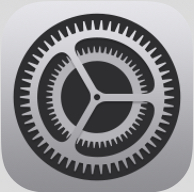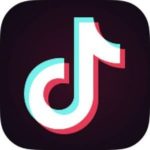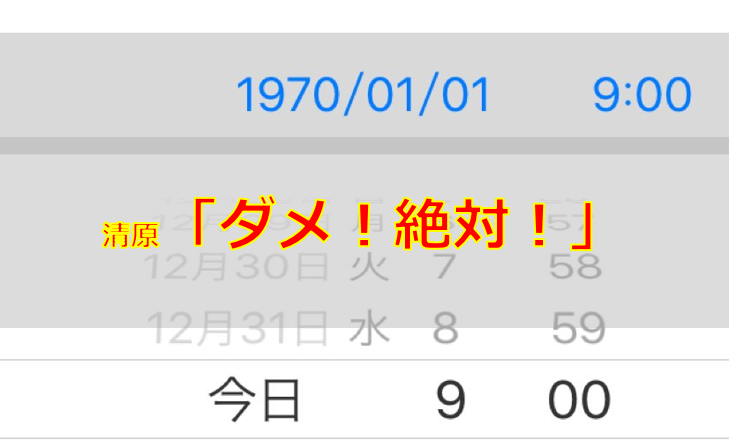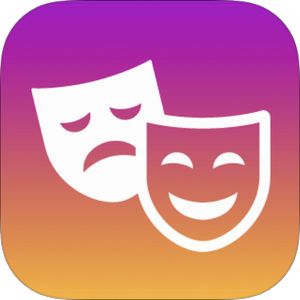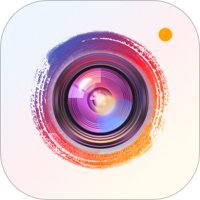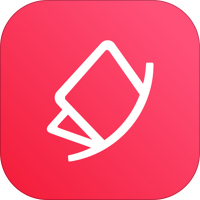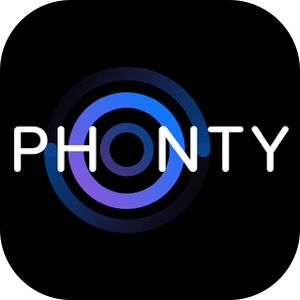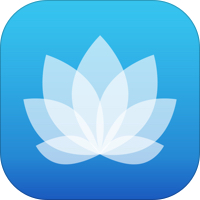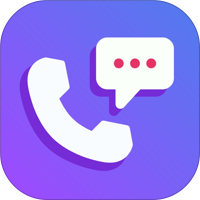元号が平成から令和へと変わり、発表されてから時間が経ったこともあってか、現代の年号として親しみや慣れがでてきましたね。
そんな中、早速iOSが平成から令和への元号変更に対応しました。
iOS12.3という新しいバージョンで「令和」表示が可能になるわけですが、今回はその方法と、
日本の元号って一体どこに表示されてたっけ?
という疑問にお答え致します!
西暦から和暦にしたことで一部のアプリで会員登録ができない事態があります。
▼こちらが和暦に変更したあとのSnapchatの会員登録時の画面。
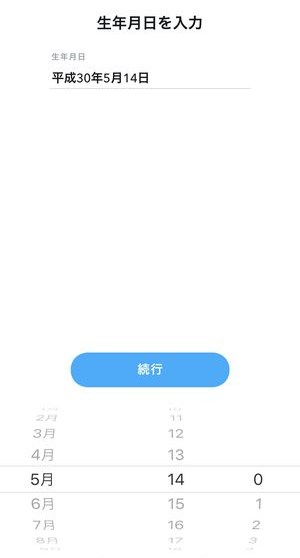
最も古い年が平成30年となり、Snapchatの利用可能年齢に満たないため
▼会員登録ができない事態に。
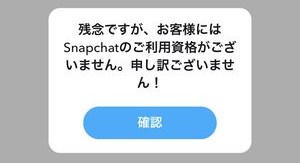 これら意外にも和暦への変更が他所に影響するケースが考えられますので、変更する際は注意が必要です!
これら意外にも和暦への変更が他所に影響するケースが考えられますので、変更する際は注意が必要です!もくじ
平成から令和へ:iOS 12.3がリリース。まずはアップデート
平成から令和への表示変更が実装されているのは最新のiOS「12.3」で実装されています。
iPhoneの元号表示を平成→令和に変更するにはまずiOSのアップデートが必要になります。
設定アプリからアップデートを確認
設定アプリを開いて
▼こちらの一般を選択、
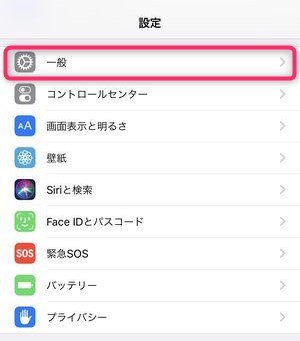
▼次にソフトウェア・アップデートを選択、
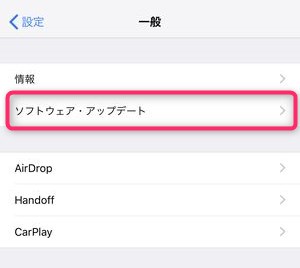
▼次の画面で現段階(2019年5月14日時点)でこのようにアップデートの通知が来ていることを確認できます。
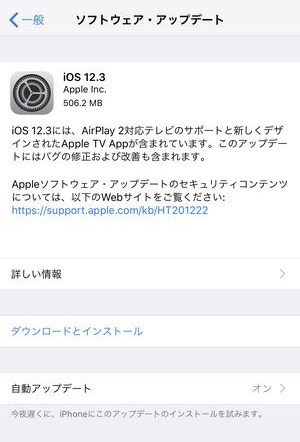
上記の画面にてダウンロードとインストールをタップして、
▼ダウンロードを開始しましょう。
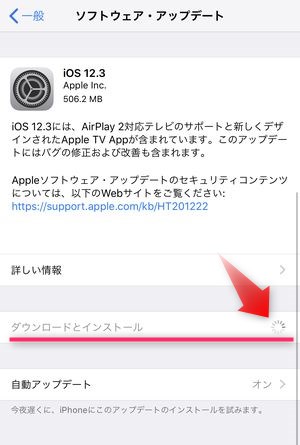
開始するとこちらの読み込みマークが回転します。
通信環境にもよりますが、WiFi環境下で5分から10分程度の時間がかかります。
(通信量を0.5GB程度消費しますので、WiFi環境でアップデートされることをおすすめします。)
▼アップデートが完了すると待受画面上にこのようにアップデート完了の表示がなされます。

これにてiOSのアップデートが完了しました!
次の工程にて設定を変更し、実際に「令和」表示を行っていくための作業をご紹介します!
設定アプリから元号『令和』表示の変更
アップデート後は端末が自動的に再起動しますので、ロック解除し設定アプリを開きます。
▼設定アプリを開いたら言語と地域をタップ。
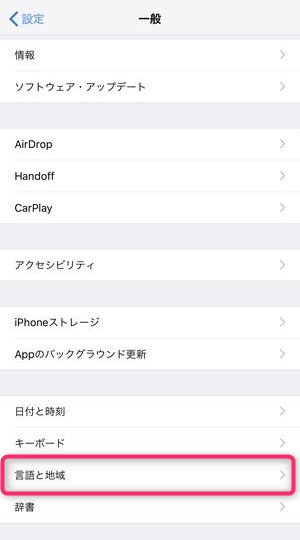
▼暦法をタップして、
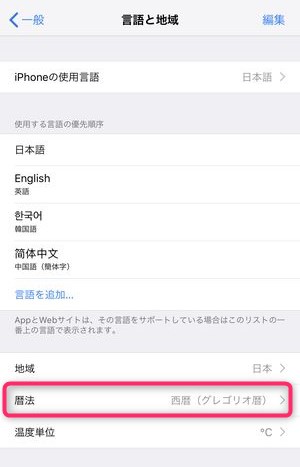
▼和暦に変更します。
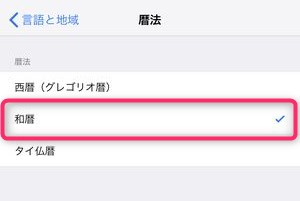
▼1つ前の画面に戻ると、画面下にこのように「令和元年」と表示されていることが分かります。
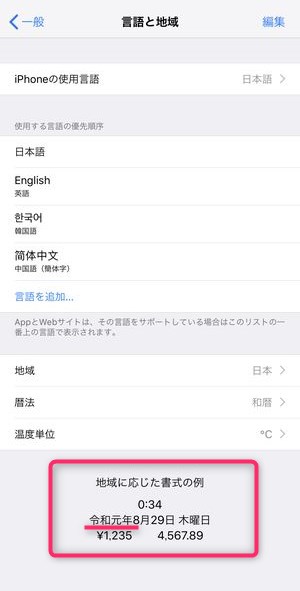
これにて元号表示を平成から令和に設定変更することができました!
・・・とはいえ、
そもそも平成など元号表示されているところ、あったっけ‥?
と思われる皆様のために、今回の元号表示が影響を及ぼす表示箇所をまとめてピックアップしてみました!
iPhoneで元号『令和』の表示がされる場所
純正カレンダーアプリ
▼iPhone純正のカレンダーアプリを開くと、

▼このように年の表示が令和になっていることが確認できます!
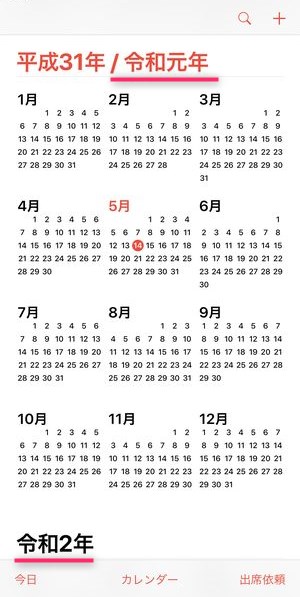
リマインダーアプリ
こちらも「令和」と直接書かれている形ではありませんが、
▼このように「R01」と令和を表すRが使用されています。
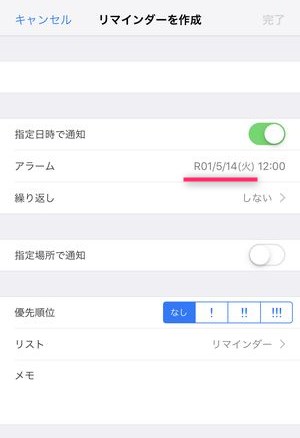
撮影した画像のファイル名
iPhoneとパソコンとの連携をそれほど行わない方であればあまり見る機会はありませんが、iPhoneの純正カメラアプリで撮影された画像の画像ファイル名も令和への変更によって影響を受けています。
▼西暦表示の場合は2019と表示されているところが和暦表示にすると令和の「R」がファイル名に付けられています。
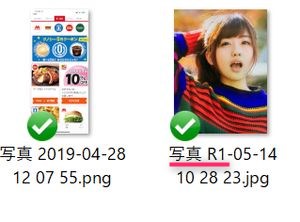
iPhone純正キーボード
キーボード・文字入力の面でもiOS12.3では令和対応の実装が見られます!
iPhoneの純正キーボードで「ことし」とタイプすると、
▼このように変換候補として「令和元年」が表示されます。
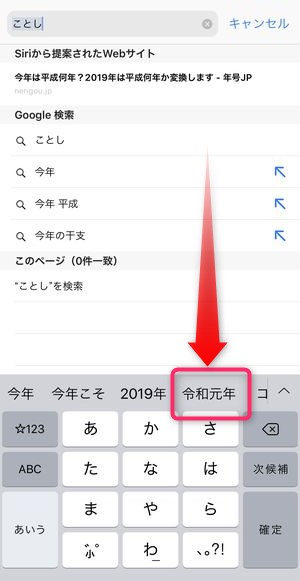
こちらはiOSが以前のバージョンで同じことを行うと「平成31年」の表示がされますので、今回のiOSのアップデートにちなみ、実装された変換候補かと予想しています!
まとめ
いかがでしたでしょうか?
当初どのような響きの元号が来るか、ドキドキしながらもハラハラしていた面もありましたね。
というのも、発表前に噂されていた「新元号案」がいずれも芋臭いものであったため、発表まで常に一抹の不安がありました。
とはいえ、非常に綺麗な響きである「令和」は子供に名付けたい名前案の上位に上がってくるほど人々にすぐさま馴染んだような気がします。
iOS12.3から適用された「令和」表示、皆様もご検討くださいませ!
新しいOSのアップデートには時折、初期エラーやバグが発生するものがあり、それらはたいていアップデートのリリースから一定時間経過したあとに報道などで周知されます。
もし初期版に常に不安を持っておられる方は、今回のアップデートも自己責任&慎重にご判断をお願い致します!